这个秋季你可以轻松过周末,小编教你运用笔刷制作秋季落叶字体效果以及广告banner设计方法。


所需材料:
1、叶子笔刷,沥青地面
2、文字,夏日风格字体
步骤1 创建一个1125 x 864 px的文档,然后将沥青地面素材放置在背景图层的顶部,素材大家可以从网上自行搜索下载。然后给素材添加图层样式,颜色叠加,值#4f1f08。

得到下面的背景效果

步骤1、从网上下载一些树叶类笔刷,如下图

步骤2、创建一个新的500 x 500 px文档,设置镜像渐变,颜色为左侧#b3b3b3,右侧#000000。

步骤3、菜单栏,编辑-定义图案

步骤1、我们回到原来的有背景的文档,输入文字“秋”,这里的字体越细越方便后面放叶子,我使用的是“夏日风格字体”

步骤2、我们把秋的文本层的小眼睛关闭,右键创建工作路径,并新建三个图层,选中图层2,并打开路径,右键描边路径,在描边路径前,我们先设置好笔刷,看步骤3.

步骤3、打开“画笔”面板,设置笔刷的各个参数如图



步骤4、选中图层2、路径-右键描边路径,然后选中图层3,右键描边路径。最后我们再修改一下笔刷的间距,由原来的70%修改为25%,然后再对图层3进行描边路径。

步骤5、可以用橡皮擦去多余的叶子。
步骤1、添加内阴影

步骤2、添加内发光

步骤3、添加阴影

步骤4、复制图层2的样式,粘贴到图层1和图层3
步骤1、点击图层底部,照片滤镜设置参数如图,再点击图层底部,渐变填充,图层混合模式设置为柔光,不透明度50%;最后点击图层底部,曝光度,设置最后一个参数为1。

我们的秋字就完成了

本文为字体天下原创文章,转载请注明出处
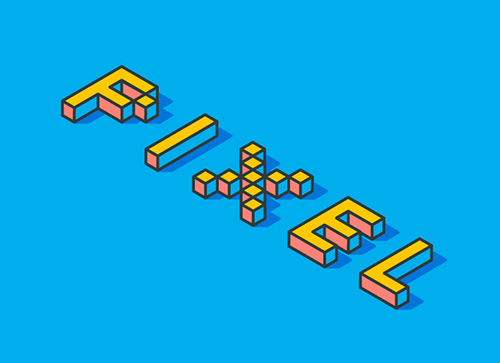
利用Adobe Illustrator的3D效果创建积木字体效果

运用illustrator中的效果快速打造粉笔字体

字语哥特体|欧式的书写风格与汉字的优美形态相碰撞

字体的破坏力美学!「字潮碎碎石体」让设计自带故事感。

4.2世界孤独症日特别策划 | 致来自星星的你